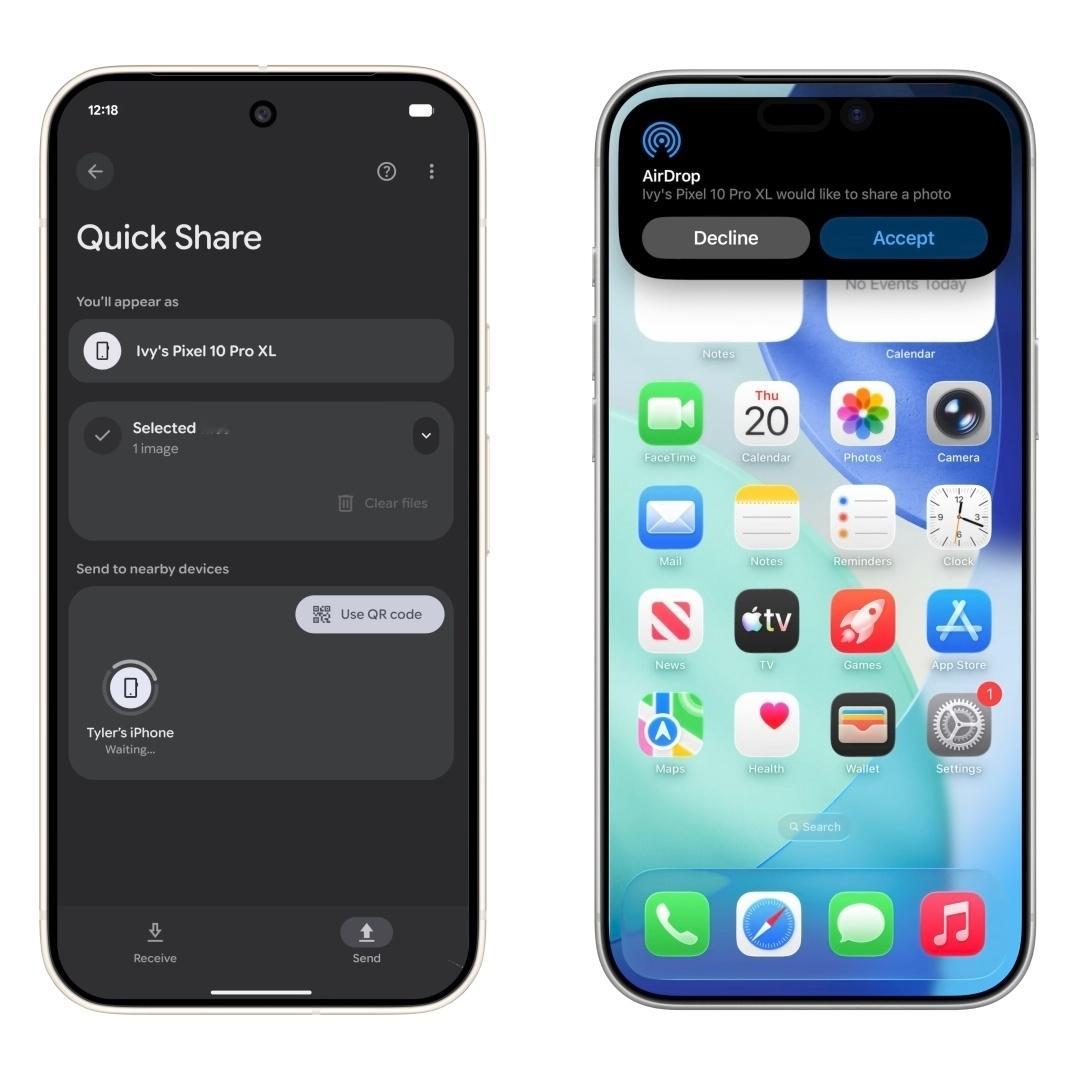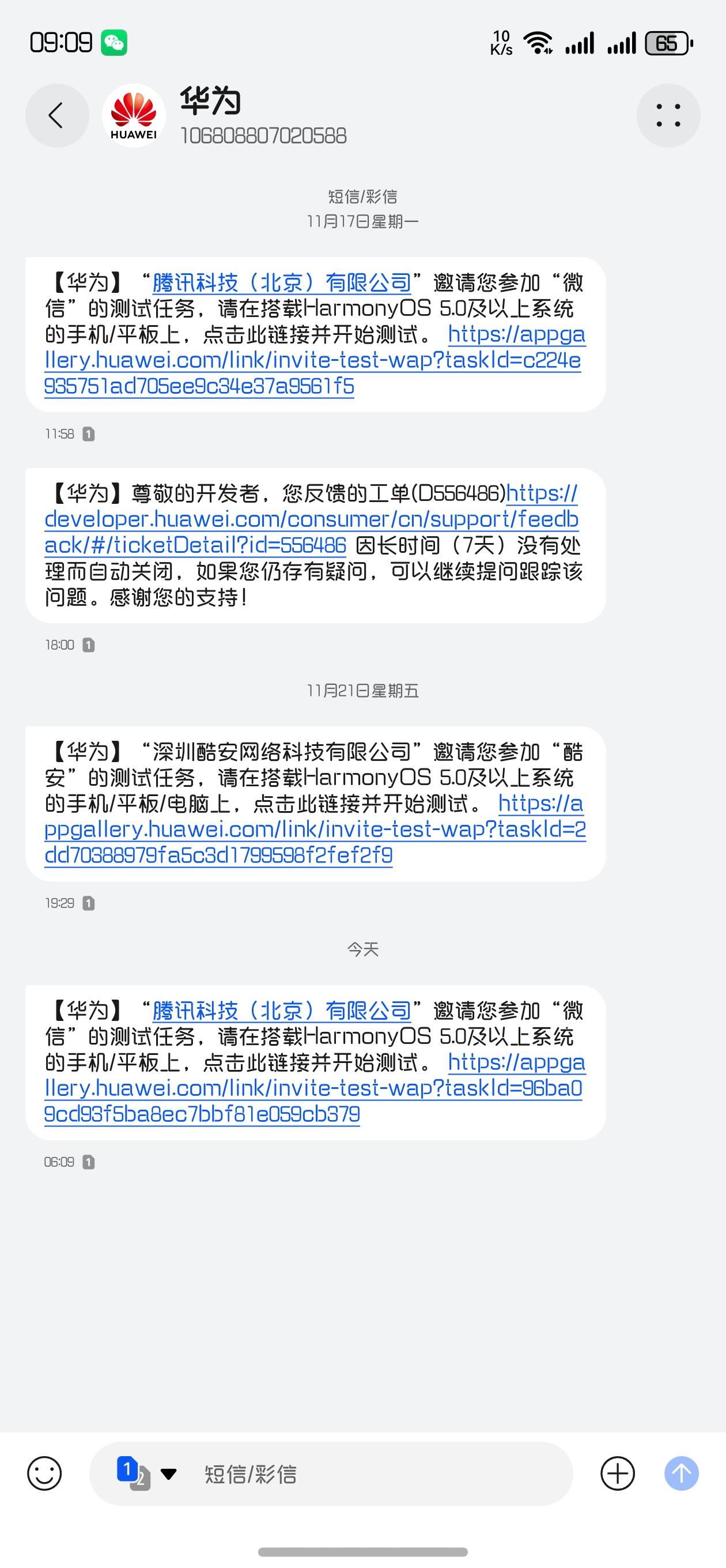当我们节日或者需要宣传的时候,通常想做个文章,生成链接转发给他人或者转发到朋友圈。比如幼儿园开学做一篇招生的公众号推文,然后转发到微信群、朋友圈进行宣传,让家长看到宣传内容进行报名。这里我们需要用到,两个工具一个是微信公众号,用于文章载体,生成链接转发。另一个工具用到微信公众号文章编辑器,比如小墨鹰编辑器,这个用人很多,幼儿园商务古风的模板都有,可以一键套用。接下来看一下具体步骤:
工具一:微信公众号

用电脑打开微信公众号官网 → 点“立即注册” → 选“公众号或服务号” → 填邮箱、设密码、收验证码 → 类型选“个人” → 微信扫码绑定身份证 → 搞定!
重要提醒:
必须用电脑:手机上不能完成注册。
准备好身份证:最后一步需要填写姓名和身份证号。
一个身份证只能注册1个个人公众号,想好名字再注册。
个人订阅号没有微信支付等高级功能,主要就是发文章。
按照这个流程,几分钟就能注册好。快去试试吧!
工具二:公众号文章排版工具——小墨鹰编辑器

具体步骤:
1. 复制粘贴文字:
打开你选择的小墨鹰编辑器网站。
将第写好的纯文字全部粘贴到编辑区的空白处。(或者直接在编辑器中写作也可以)
关键技巧:点击编辑器上的“清除格式”或“橡皮擦”图标,清除从Word等地方带来的冗余格式,让所有文字回到“出厂设置”。这是排版整洁的第一步!
2. 套用模板(最快捷的方法):
在编辑器的左侧或右侧,有大量的“样式”和“模板”库。
找到你喜欢的标题、正文、引用、分割线、卡片等样式。
直接点击你想要的样式,它就会自动插入到你的文章中。
然后,修改模板里的文字内容为你自己的内容即可。
3. 调整基础格式(如果不用模板):
字体大小:正文建议 14px - 16px。标题可以更大更粗。
字体颜色:正文建议用 #565656 或 #3f3f3f(深灰色),比纯黑色(#000000)更柔和。重点内容可以用品牌色或亮色突出。
对齐方式:两端对齐会让文字段落看起来非常整齐。
行间距:建议 1.5倍 - 1.75倍,阅读起来不拥挤。
段间距:段与段之间空一行,或者设置段前距/段后距为 10-15px。
页边距:设置 10-20px 的页边距,让文章两侧有留白,更精致。
4. 插入和调整图片:
在需要的位置点击“图片”按钮上传并插入图片。
可以给图片添加阴影、圆角等简单效果。
如果图片大小不一,尽量在小墨鹰编辑器里调整到相近的宽度。
5. 同步到公众号(大功告成)
扫码授权:在小墨鹰编辑器编辑器右侧找到“同步到公众号”按钮,用你的公众号管理员微信扫码授权。
检并同步:授权成功后,点击同步。文章就会完整地出现在微信公众号后台的“素材管理”中。
最终预览:这一步非常重要! 在公众号后台,将文章发送到手机微信上预览,检查在手机上的实际显示效果(格式错乱、图片模糊等),并进行微调。
给新手的极简排版公式
如果你不想用复杂模板,记住这个“极简公式”也能排得很好看:
1. 清除格式
2. 全文设置为:16px 字号, #595959 颜色, 1.75倍 行间距, 两端对齐, 15px 页边距。
3. 标题加粗,并换一种醒目的颜色(如品牌色)。
4. 在标题下方、文末,加一条简单的分割线。
5. 图片居中放置。